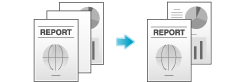Verringern der Anzahl der gedruckten Blätter
Kopieren auf beiden Seiten des Papiers ([2-seitig])
Kopieren Sie ein 1-seitiges Original auf beide Seiten des Papiers oder kopieren Sie ein 2-seitiges Original auf beide Seiten oder auf eine einzige Seite eines Blatts.
Indem Sie beim Kopieren beide Seiten des Papiers nutzen, können Sie den Papierverbrauch halbieren. Sie können noch mehr Papier sparen, wenn Sie zusätzlich die Funktion [Kombinieren] verwenden.
Ausführliche Informationen finden Sie [Original > Ausgabe] .
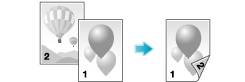
Im Folgenden wird eine Vorgehensweise beschrieben, mit der ein 1-seitiges Original aus mehreren Seiten auf beide Seiten der Blätter kopiert wird.
Legen Sie das Original ein.
Tippen Sie auf [Duplex/Kombinieren].
Tippen Sie unter [Original > Ausgabe] auf [1-seitig > 2]-seitig.
 Wählen Sie für 2-seitige Originale [2-seit.>1-seit.] oder [2-seit.>2-seit.] aus. Wählen Sie eine beliebige Taste, die der Art des Originals und dem Kopierergebnis entspricht.
Wählen Sie für 2-seitige Originale [2-seit.>1-seit.] oder [2-seit.>2-seit.] aus. Wählen Sie eine beliebige Taste, die der Art des Originals und dem Kopierergebnis entspricht.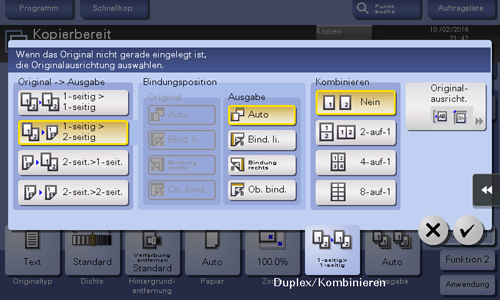
Wählen Sie [Bindungsposition] aus.
 Wählen Sie für 1-seitige Originale die Bindungsposition [Ausgabe] aus.
Wählen Sie für 1-seitige Originale die Bindungsposition [Ausgabe] aus. Wählen Sie für 2-seitige Originale die Bindungspositionen [Original] und [Ausgabe] aus.
Wählen Sie für 2-seitige Originale die Bindungspositionen [Original] und [Ausgabe] aus.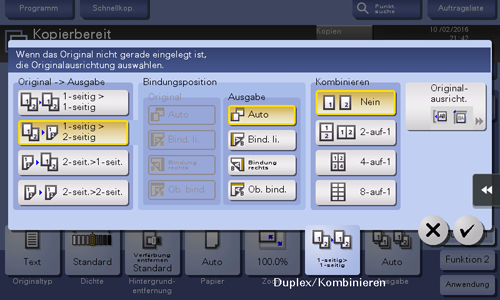
Tippen Sie auf [Originalausricht.] und wählen Sie die Ausrichtung des eingelegten Originals.
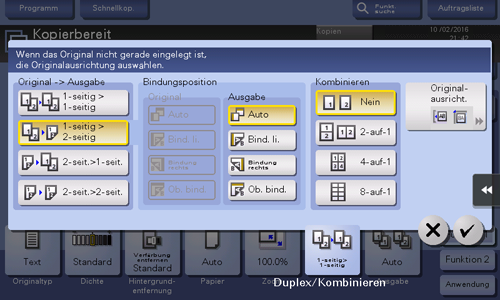
Tippen Sie auf [OK].
Drücken Sie die Taste Start.
Das Original wird gescannt und der Kopiervorgang wird gestartet.
Kopieren mehrerer Seiten auf dieselbe Seite eines einzelnen Blatts ([Kombinieren])
Mehrere Seiten (z. B. 2, 4 oder 8 Seiten) können verkleinert und auf dieselbe Seite eines einzelnen Blatts kopiert werden.
Beim Kopieren von vier oder acht Seiten auf dieselbe Seite eines einzigen Blatts können Sie das Seitenlayout auswählen.
Sie können den Papierverbrauch weiter reduzieren, indem Sie die Kopierfunktion "2-seitig" verwenden.
Ausführliche Informationen finden Sie [Kombinieren] .
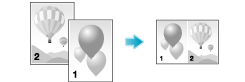
Im Folgenden wird eine Vorgehensweise beschrieben, mit der mehrere 1-seitige Originale kopiert werden, wobei zwei Seiten auf dieselbe Seite eines einzigen Blatts verkleinert und auf beiden Seiten des Papiers gedruckt werden.
Legen Sie das Original ein.
Tippen Sie auf [Duplex/Kombinieren].
Tippen Sie unter [Original > Ausgabe] auf [1-seitig > 2]-seitig.
 Wählen Sie für 2-seitige Originale [2-seit.>1-seit.] oder [2-seit.>2-seit.] aus. Wählen Sie eine beliebige Taste, die der Art des Originals und dem Kopierergebnis entspricht.
Wählen Sie für 2-seitige Originale [2-seit.>1-seit.] oder [2-seit.>2-seit.] aus. Wählen Sie eine beliebige Taste, die der Art des Originals und dem Kopierergebnis entspricht.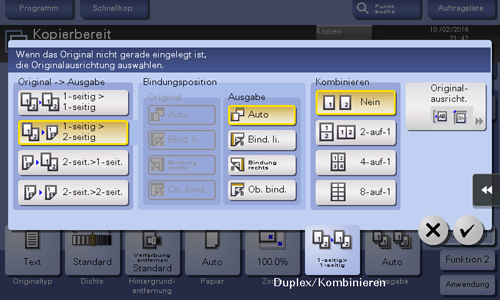
Geben Sie die [Bindungsposition] an.
 Wählen Sie für [1-seitig > 2]-seitig die Bindungsposition [Ausgabe] aus.
Wählen Sie für [1-seitig > 2]-seitig die Bindungsposition [Ausgabe] aus. Wählen Sie für [2-seit.>1-seit.] die Bindungsposition [Original] aus.
Wählen Sie für [2-seit.>1-seit.] die Bindungsposition [Original] aus. Wählen Sie für [2-seit.>2-seit.] die Bindungspositionen [Original] und [Ausgabe] aus.
Wählen Sie für [2-seit.>2-seit.] die Bindungspositionen [Original] und [Ausgabe] aus.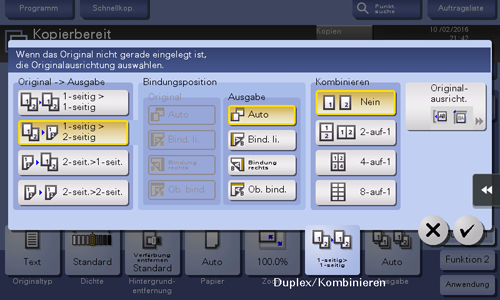
Tippen Sie auf [2-auf-1].
 Wenn Sie [4-auf-1] oder [8-auf-1] auswählen, wählen Sie [Kombinationsmethode] (Layout) aus.
Wenn Sie [4-auf-1] oder [8-auf-1] auswählen, wählen Sie [Kombinationsmethode] (Layout) aus.
Tippen Sie auf [Originalausricht.] und wählen Sie die Ausrichtung des eingelegten Originals.
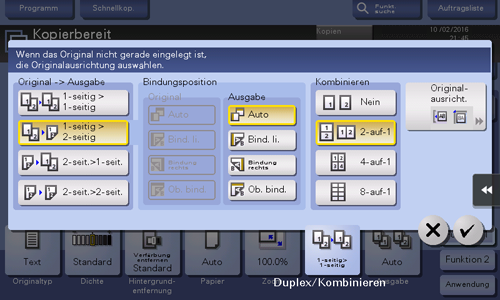
Tippen Sie auf [OK].
Drücken Sie die Taste Start.
Das Original wird gescannt und der Kopiervorgang wird gestartet.
Mehrfaches Kopieren eines Originalbilds auf dieselbe Seite eines einzelnen Blatts ([Bildwiederholung])
Kopieren Sie ein Originalbild mehrfach auf dieselbe Seite eines einzelnen Blatts. Diese Funktion ist bei der Erstellung einer Vorlage für Notizzettel und Etiketten nützlich.
Die Anzahl der Wiederholungen wird automatisch in Abhängigkeit vom Original- und Papierformat oder vom Zoomfaktor bestimmt. Sie können aber auch selbst eine Anzahl für die Wiederholungen angeben.
Ausführliche Informationen finden Sie [Bildwiederholung] .
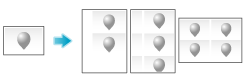
Leere Seiten überspringen ([Leere Seite entfernen])
Leere Seiten im Original, das im ADF eingelegt ist, werden beim Kopieren des Originals übersprungen. Sie können die Anzahl der gedruckten Blätter reduzieren.
Ausführliche Informationen finden Sie [Leere Seite entfernen] .